下载Linux版本的MySQL安装包:mysql-5.7.37-linux-glibc2.12-x86_64.tar.gz
下载位置:MySQL :: 下载 MySQL 社区服务器(存档版本)![]() https://downloads.mysql.com/archives/community/
https://downloads.mysql.com/archives/community/
选择产品版本5.7.37、操作系统Linux通用的635M的安装包
安装步骤:
1、检查是否存在MySQL,一般系统会自带有MySQL,需要卸载掉系统自带的
检查命令:rpm -qa | grep mysql
卸载系统自带的mysql:rpm -e --nodeps mysql-libs-5.1.71-1.el6.x86_64
2、上传安装包到目录 /home/hd/software 下并解压
上传:可以使用MobaXterm、WinSCP,也可以使用xshell,我们这里使用的是MobaXterm。
解压:切换目录至 /home/hd/software下,也就是我们的安装位置。
命令:tar -zxvf mysql-5.7.37-linux-glibc2.12-x86_64.tar.gz
解压后名字太长,我们重命名一下 重命名:将mysql-5.7.37-linux-glibc2.12-x86_64重命名为mysql
重命名:将mysql-5.7.37-linux-glibc2.12-x86_64重命名为mysql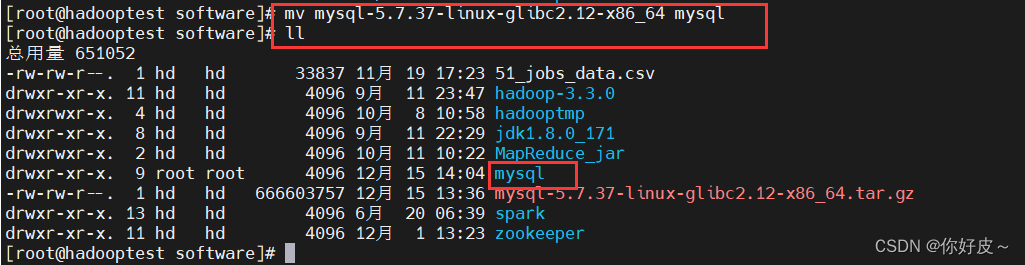
3、在mysql目录下创建一个data目录
4、 创建mysql的用户组和用户,并且给mysql目录设置用户组和用户
groupadd mysql useradd mysql -g mysql chown -R mysql . chgrp -R mysql . #后面的 . 必须要有,否侧会报错,修改不成功
5、配置文件my.cnf
vim /etc/my.cnf ,没有该文件就手动创建一个,有就将原内容删掉,添加如下内容。
basedir是mysql的安装路径,datadir是我们前面创建的data目录的路径。
[mysqld] basedir=/home/hd/software/mysql datadir=/home/hd/software/mysql/data port=3306 [client] default-character-set=utf8 [mysql] default-character-set=utf8
6、 修改/etc/selinux/config文件配置
vim /etc/selinux/config
把SELINUX=enforcing改为SELINUX=disabled , 保存退出。
7、创建sock文件目录
mkdir -p /var/lib/mysql chown mysql:mysql /var/lib/mysql
8、配置mysql环境变量
vim /etc/profile
#添加如下内容: export MYSQL_HOME=/home/hd/software/mysql export PATH=$MYSQL_HOME/bin:$PATH
保存退出以后一定要执行source /etc/profile使配置生效
9、初始化mysql
下面是一行代码
/home/hd/software/mysql/bin/mysqld --user=mysql --basedir=/home/hd/software/mysql --datadir=/home/hd/software/mysql/data --initialize
如何出现如下报错,说明我们的权限不够。
 我们的路径是/home/hd/software/mysql/data/,这里hd是一个普通用户,我们看一下它的权限。
我们的路径是/home/hd/software/mysql/data/,这里hd是一个普通用户,我们看一下它的权限。
发现除了所有者外,所属组和其他人是没有任何权限的,我们修改一下权限。
chmod 755 /home/hd
修改权限以后 要删除第一次初始化生成的数据 :rm -rf /home/hd/software/mysql/data/*
再次初始化 ,初始化成功!冒号后面的是初始密码!
10、启动mysql服务器
/home/hd/software/mysql/support-files/mysql.server start
其中/home/hd/software均是mysql的安装路径
如果启动mysql服务不成功,可参考:http://t.csdnimg.cn/eAO4j![]() http://t.csdnimg.cn/eAO4j
http://t.csdnimg.cn/eAO4j
没有报错就是启动成功了!
11、登录mysql
登录:mysql -u root -p
输入初始化mysql时生成的初始密码
12、修改密码
初始密码太复杂,我们改一个简单的
在mysql中执行set password=password("123456");

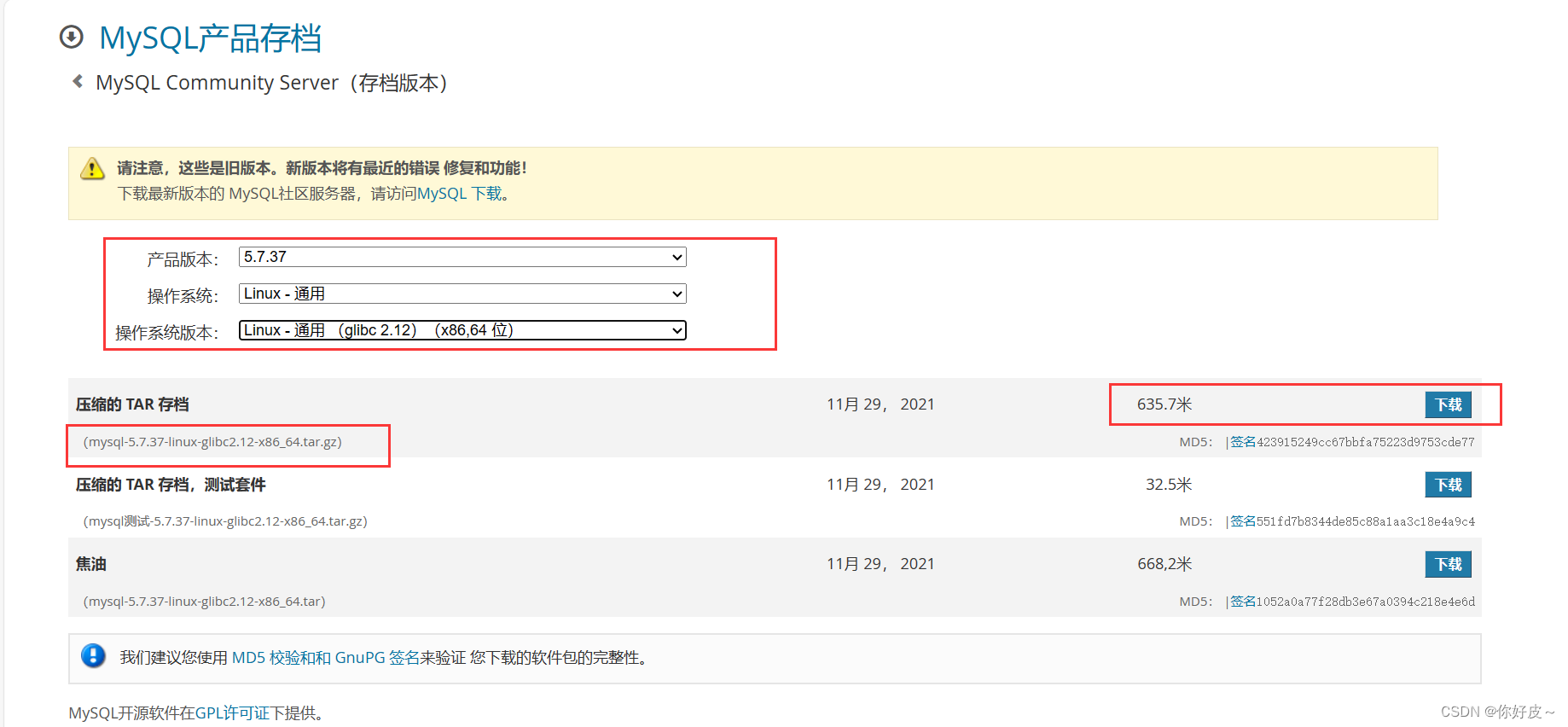

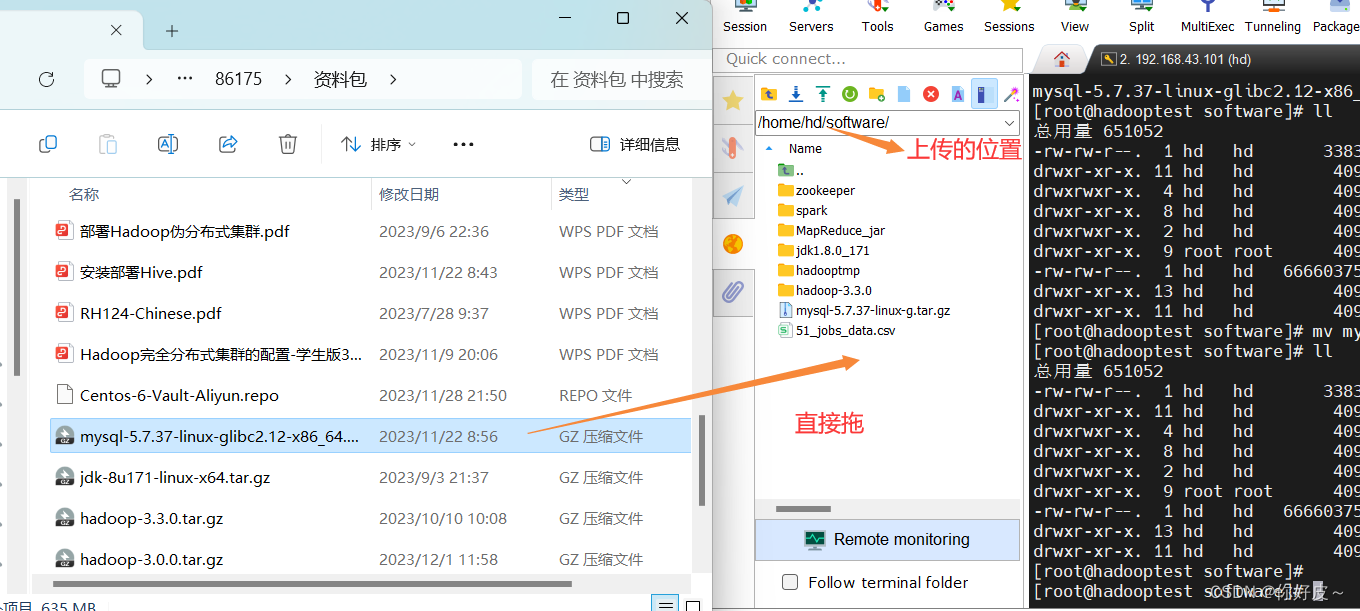
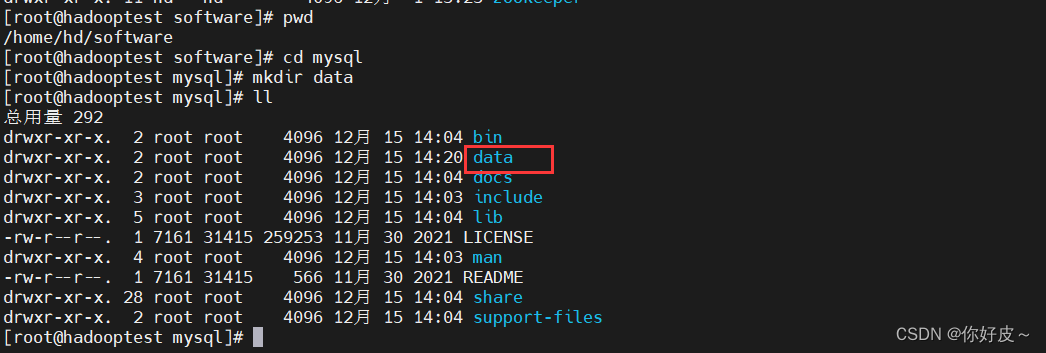
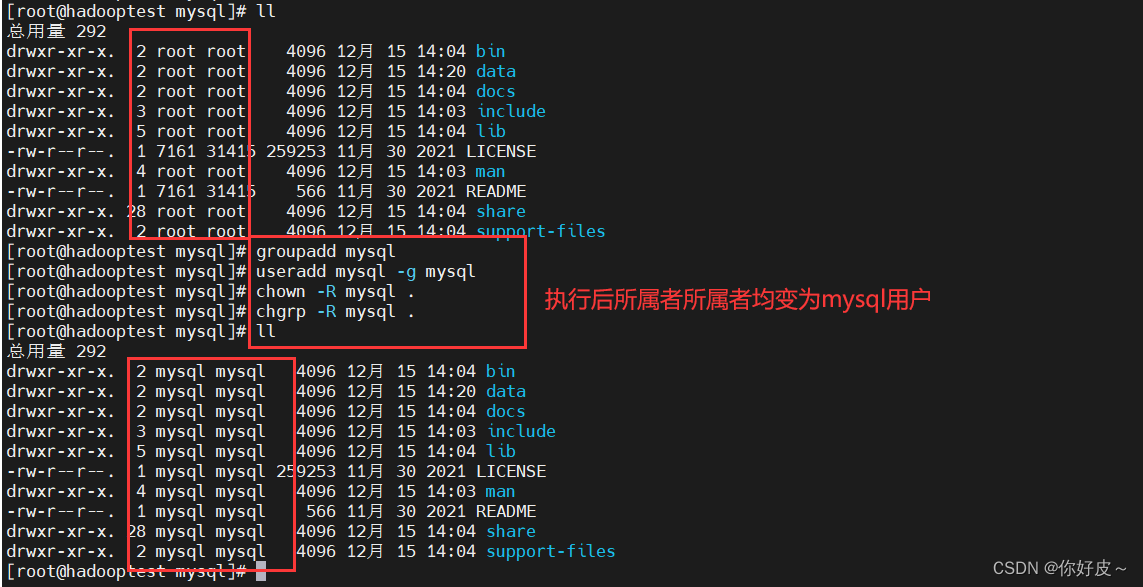
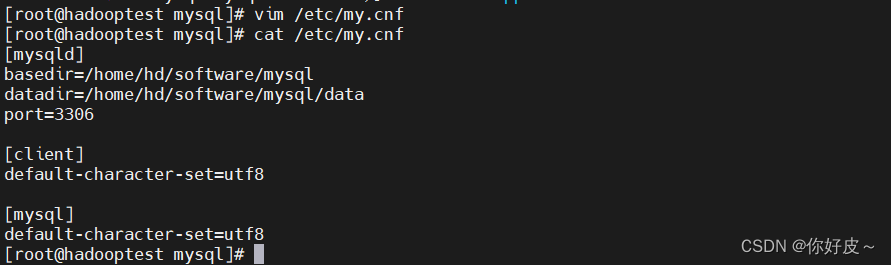
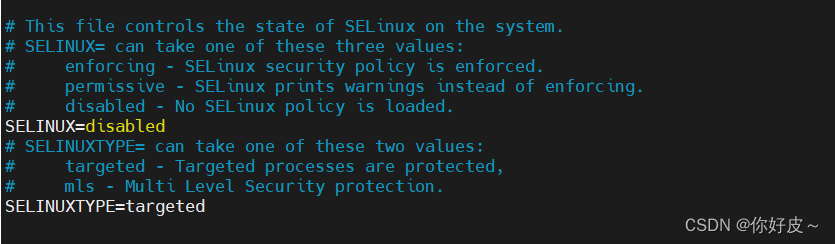




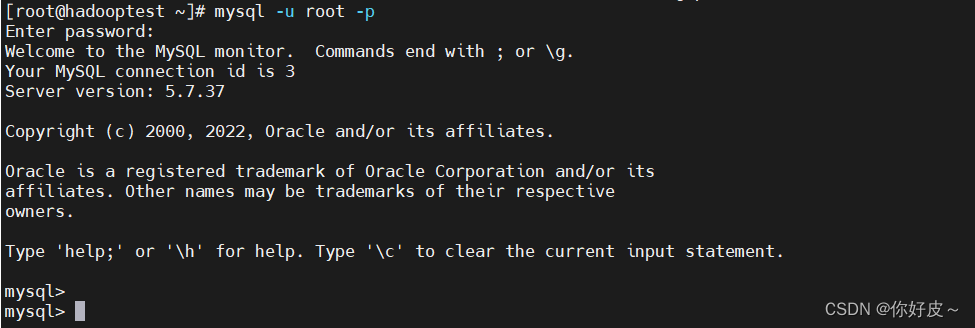


![[工业自动化-1]:PLC架构与工作原理](https://img-blog.csdnimg.cn/ce10a1471ed14382bc58364cf8bd5209.png)






还没有评论,来说两句吧...